1. Cách tắt màn hình điện thoại Samsung
Với tính năng này, bạn có thể bảo vệ nút bấm vật lý khỏi bị hư hỏng và tiết kiệm pin hiệu quả hơn nếu quên đi thao tác tắt màn hình bằng tay. Ngoài ra, bạn cũng có thể đặt thời gian tự động tắt dài hơn hoặc Không tắt để màn hình luôn sáng nhằm phục vụ cho nhu cầu sử dụng máy liên tục.
Đây là hướng dẫn cách điều chỉnh thời gian tắt màn hình trên điện thoại Samsung Note 5, chạy trên hệ điều hành Android 7.0. Nếu bạn dùng các dòng điện thoại Samsung khác với Android thì cũng có thể làm tương tự như sau:
Bước 1: Mở Cài đặt > Chọn Màn hình.
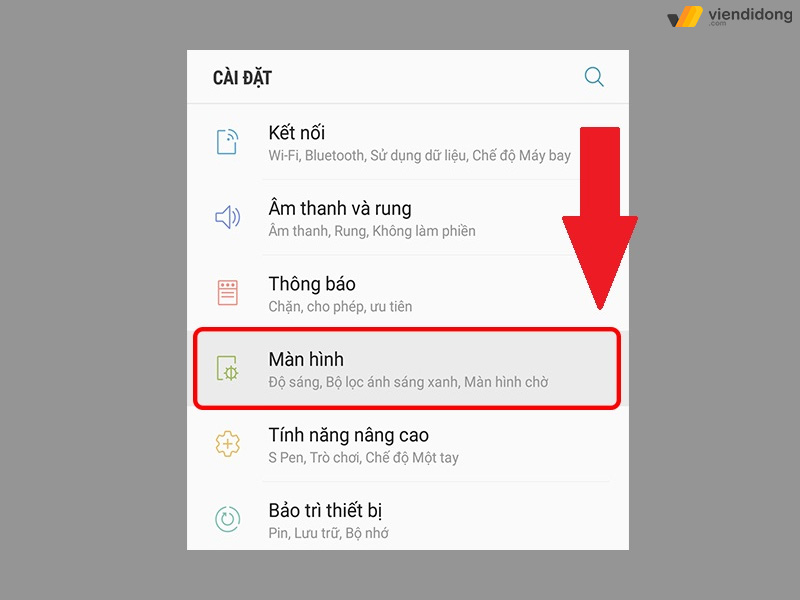
Bước 2: Chọn Thời gian sáng màn hình > Đặt thời gian tắt màn hình mong muốn.
- 15 giây
- 30 giây
- 1 phút
- 2 phút
- 5 phút
- 10 phút
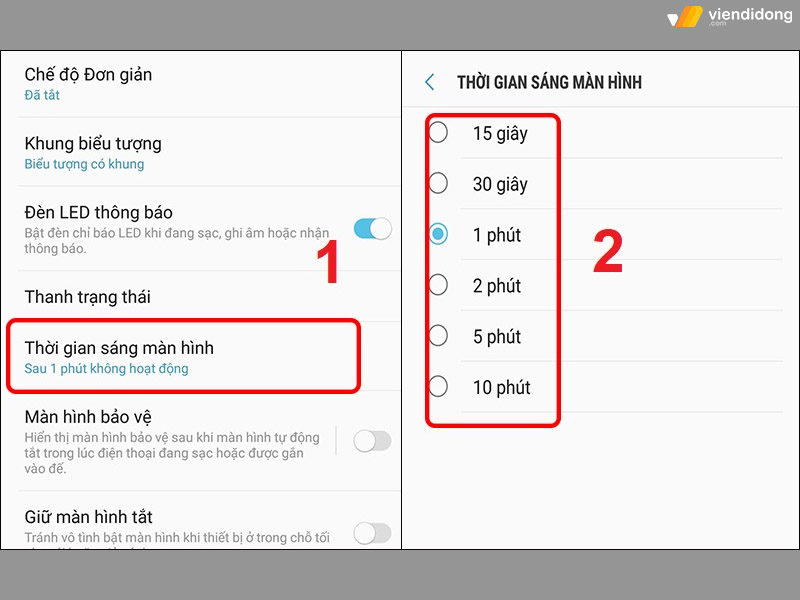
2. Cách tắt màn hình điện thoại OPPO, Realme
Đây là cách điều chỉnh thời gian tắt màn hình điện thoại cài đặt thời gian tắt màn hình trên điện thoại OPPO A1K trên hệ điều hành Android 9.0. Nếu bạn dùng các dòng điện thoại OPPO, Realme khác với Android, thì có thể làm theo các bước sau:
Bước 1: Mở Cài đặt > Chọn Màn hình và độ sáng.
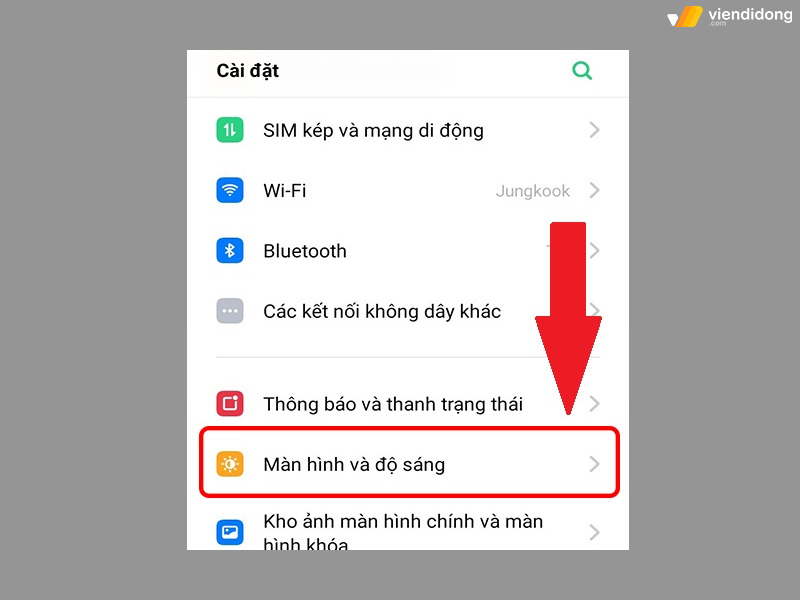
Bước 2: Chọn Tự động tắt màn hình > Đặt thời gian tắt màn hình mong muốn.
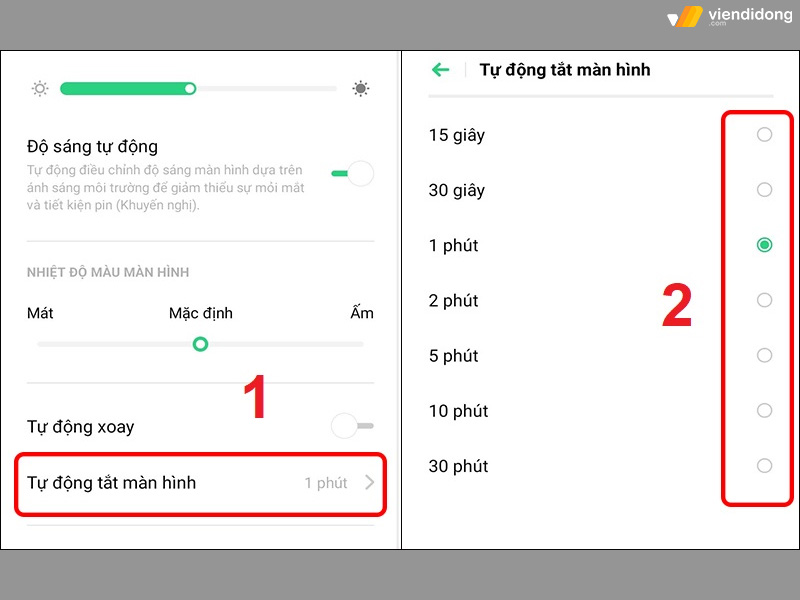
3. Cách tắt màn hình điện thoại Xiaomi, Redmi
Với thương hiệu Xiaomi, dưới đây là cách điều chỉnh thời gian tắt màn hình điện thoại.
- Hướng dẫn bên dưới sẽ sử dụng dòng Xiaomi Redmi 7 chạy Android 9.0. Nếu dùng các dòng điện thoại Xiaomi, Xiaomi Redmi khác, bạn vẫn có thể làm theo từng bước như sau:
Bước 1: Mở Cài đặt > Chọn Màn hình khoá.
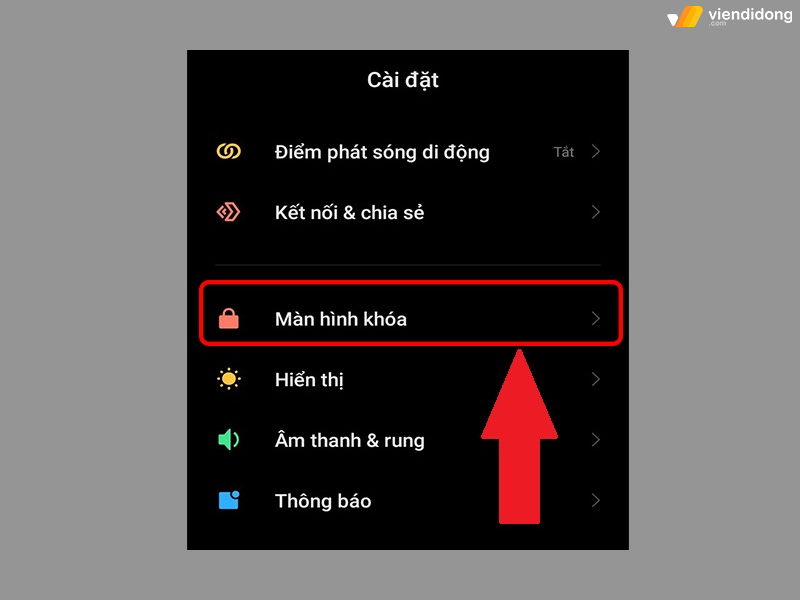
Bước 2: Chọn Ngủ > Đặt thời gian tắt màn hình mong muốn. Nếu bạn muốn màn hình không bao giờ tắt, hãy chọn Không bao giờ.
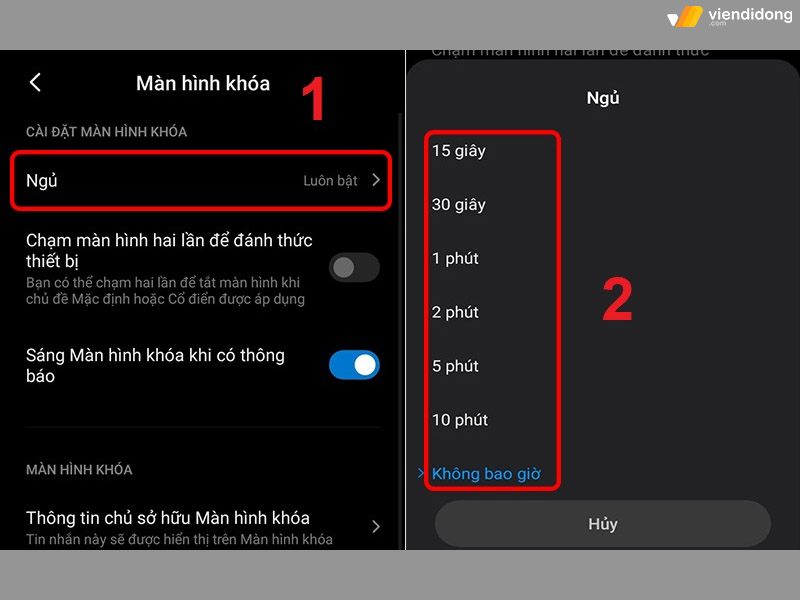
4. Cách tắt màn hình điện thoại Vsmart
Nếu bạn dùng Vsmart Joy 4, chạy Android 10 thì có thể điều chỉnh thời gian tắt màn hình điện thoại như sau:
Bước 1: Mở Cài đặt > Chọn Màn hình khoá & Sinh trắc học.
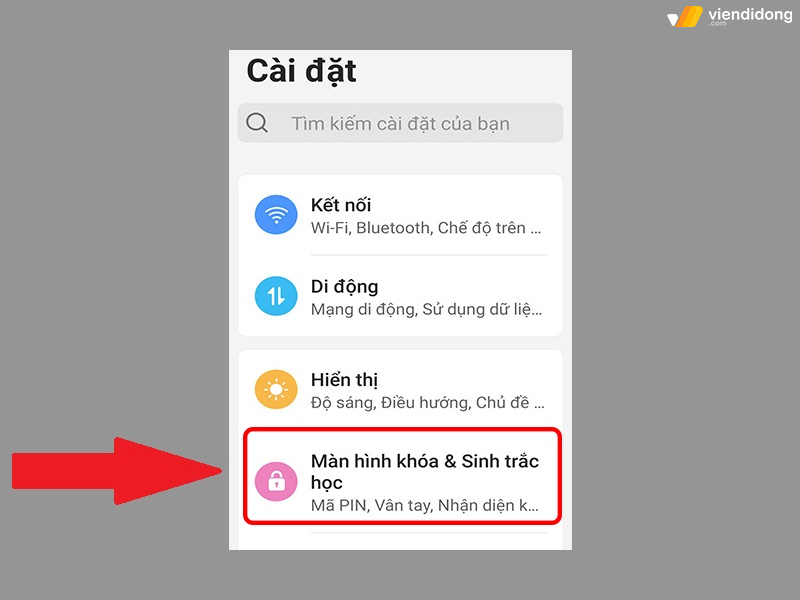
Bước 2: Chọn Thời gian chờ khóa màn hình > Đặt thời gian tắt màn hình mong muốn.
- Bạn vẫn có thể dùng các dòng điện thoại Vsmart khác với Android để thực hiện tính năng này.
- Nếu bạn muốn màn hình không bao giờ tắt, hãy chọn mục Không bao giờ.
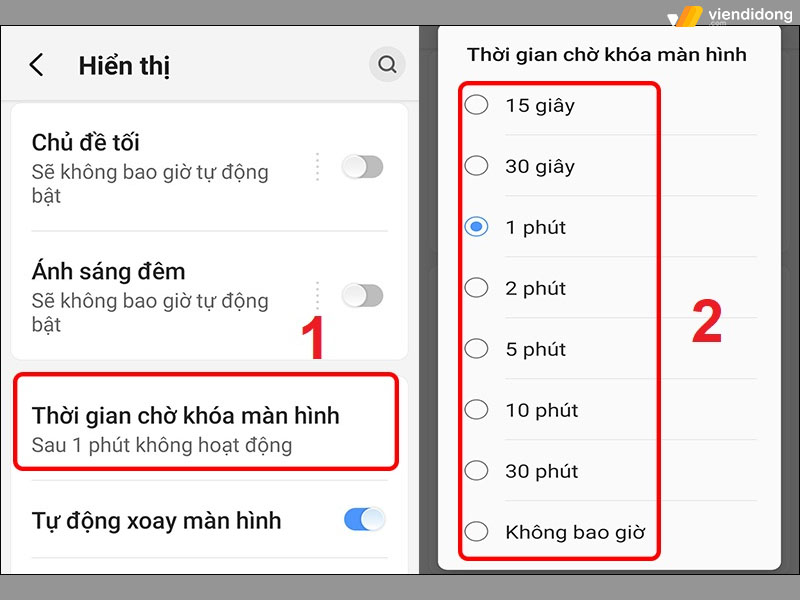
5. Cách tắt màn hình điện thoại iPhone
Đối với hệ điều hành iOS, cách điều chỉnh thời gian tắt màn hình điện thoại iPhone sẽ có giao diện khác biệt hơn so với các dòng điện thoại Android. Vì thế, bạn hãy làm theo đúng trình tự dưới đây để thao tác đúng cách nhé:
Bước 1: Đi vào app Cài đặt > Chọn vào mục Màn hình & độ sáng.
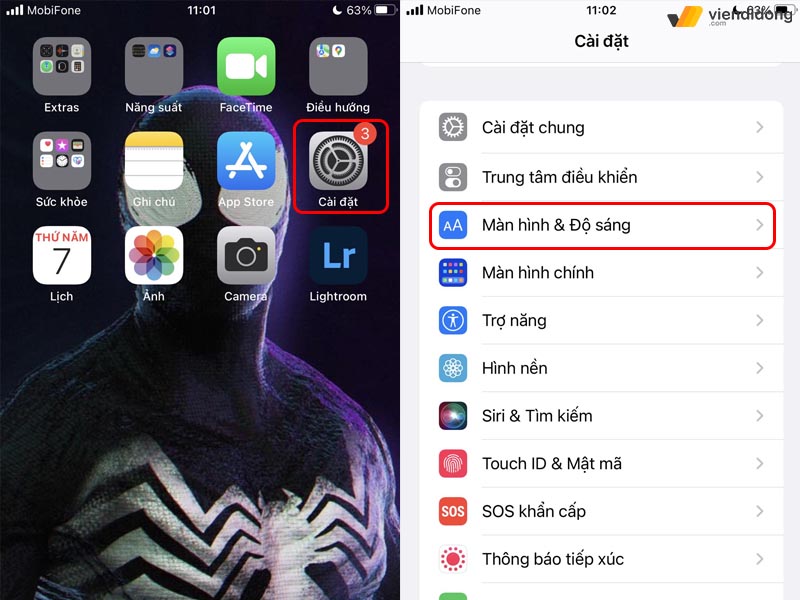
Bước 2: Tìm kiếm mục Tự động khoá > Thiết lập thời gian tắt màn hình sáng dựa trên các mức có sẵn:
- 30 giây
- 1 phút
- 2 phút
- 3 phút
- 4 phút
- 5 phút
- Không
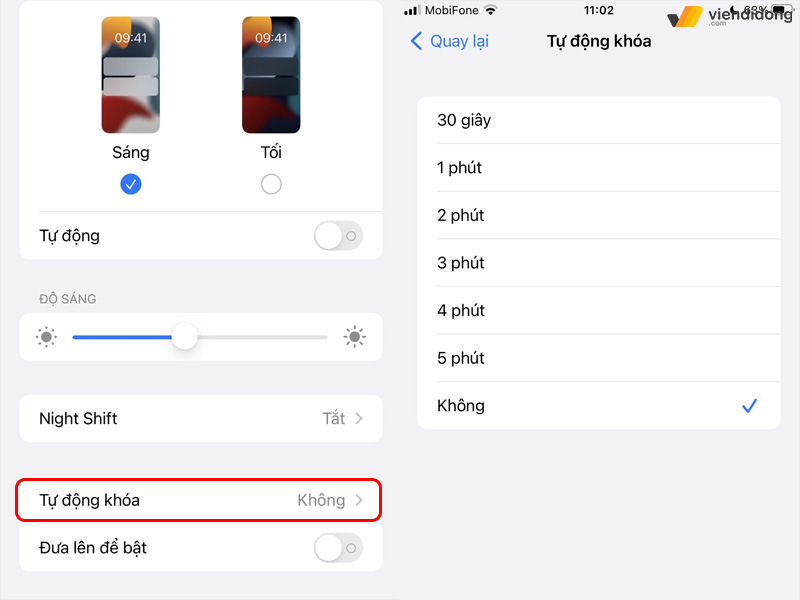
6. Kết luận
Đó là toàn bộ cách điều chỉnh thời gian tắt màn hình điện thoại theo từng dòng thương hiệu Android và iOS. Hy vọng bài viết trên sẽ giúp bạn điều chỉnh thời gian tắt màn hình sáng phù hợp nhất để tiết kiệm pin và bảo mật quyền riêng tư của mình nhé!
7. Giải đáp một số câu hỏi liên quan
7.1. Có nên để màn hình sáng lâu không?
Việc để màn hình điện thoại sáng quá lâu thì sẽ làm cho thiết bị của mình mau nóng và nhanh chóng hết pin hơn. Nếu tiếp tục kéo dài tình trạng này, điện thoại của bạn sẽ xảy ra hiện tượng đơ máy, đóng băng và gây ra chai pin. Lúc này, bạn sẽ phải thay pin iPhone, Samsung, Xiaomi,… vô cùng tốn kém thời gian và chi phí.

7.2. Khóa màn hình thì điện thoại có phát nhạc không?
Khi màn hình điện thoại bị khóa thì âm thanh hoặc nhạc sẽ tiếp tục phát ra tiếng. Điều này hoàn toàn tương tự như tắt nguồn điện thoại bằng nút phím vật lý thông thường.
Tuy nhiên, nếu không thể phát sinh khi màn hình đã khóa thì có thể thiết bị của bạn đã bị lỗi âm thanh. Trong trường hợp tệ nhất, bạn sẽ cần phải thay loa trong/ngoài iPhone, Samsung, OPPO,… nhằm mang lại âm thanh vốn có và nhận biết máy vẫn còn hoạt động khi đã thực hiện cách điều chỉnh thời gian tắt màn hình điện thoại.

7.3. Cách hẹn giờ tắt nhạc, tắt màn hình Android?
Để bảo vệ sức khỏe của bạn và tuổi thọ của máy, bạn nên tắt điện thoại khi không dùng đến trong một khoảng thời gian. Vì thế, bạn sẽ cần Sleep Timer – một ứng dụng giúp bạn tắt màn hình và nhạc sau một khoảng thời gian do bạn đặt trước.
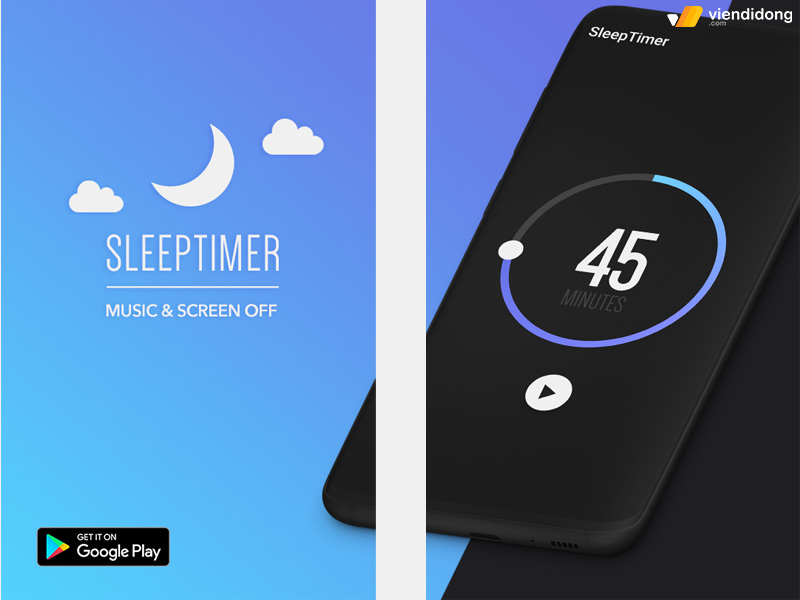
Sleep Timer được phát triển bởi Baylife Studios, có cách hoạt động giống như chức năng hẹn giờ ngủ trên Tivi, giúp tiết kiệm pin và tắt thiết bị của bạn khi không cần thiết.
Tính năng nổi bật:
- Ứng dụng có tính năng tối ưu hóa pin cho những ứng dụng tiêu hao pin nhiều.
- Ứng dụng có biểu tượng bóng tối mới, phù hợp với giao diện tổng thể và dễ sử dụng hơn.
- Phiên bản: 2.1.0
- Dung lượng: 2.65MB
- Sử dụng: Miễn phí
Lưu ý: Dưới đây là hướng dẫn cách sử dụng ứng dụng trên điện thoại Samsung Galaxy A30 chạy trên hệ điều hành Android 10. Các dòng điện thoại với Android 4.4 trở lên có thể làm tương tự.
Bước 1: Bạn có thể tải ứng dụng Sleep Timer cho điện thoại Android tại đây. Hoặc bạn cũng có thể tìm kiếm và tải ứng dụng trên CH Play.
Bước 2: Mở ứng dụng Sleep Timer > Nhấn và giữ thanh thời gian trên màn hình chính > Nhấn nút Play phía dưới để bắt đầu đếm ngược thời gian (tắt nhạc).



